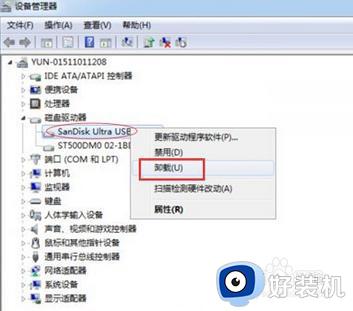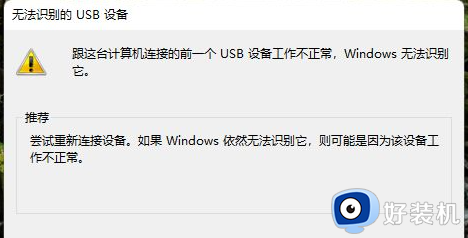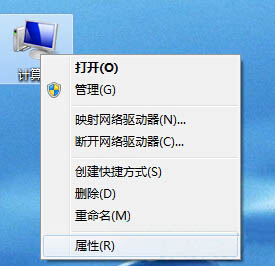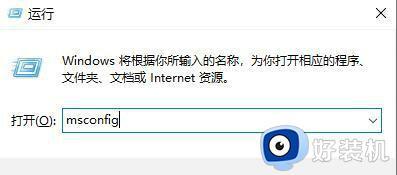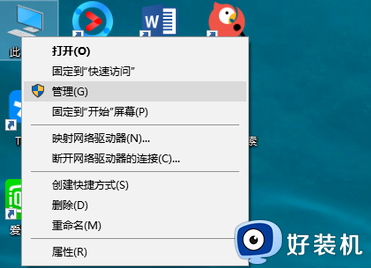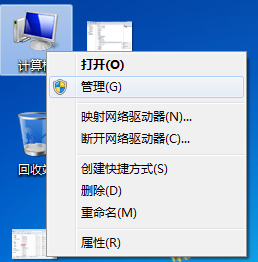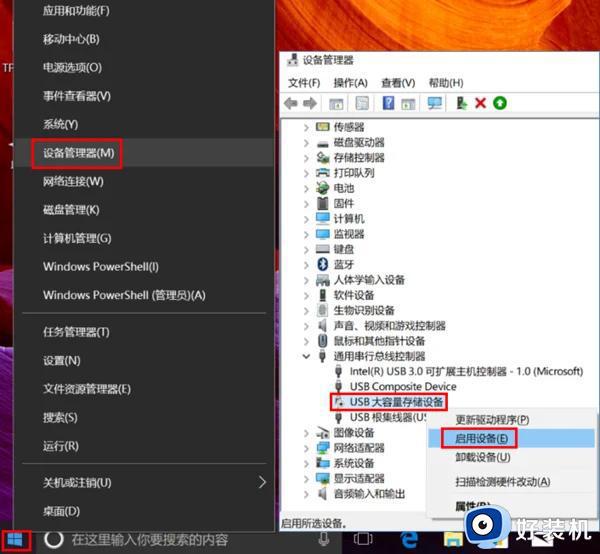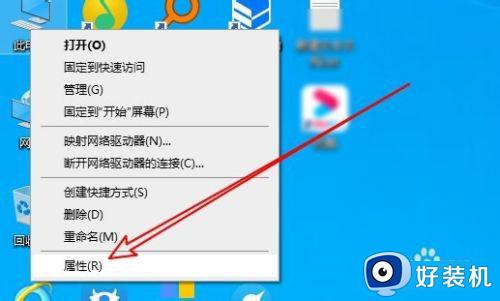无法识别的usb设备键盘不能用如何解决 电脑无法识别usb设备键盘不能用怎么办
在电脑中都是自带有usb接口的,这样可以方便我们连接usb鼠标、键盘等,按时有时候可能会遇到一些问题,比如有用户就遇到了无法识别的usb设备键盘不能用的情况,该怎么办呢,别担心,今天就由笔者给大家介绍一下电脑无法识别usb设备键盘不能用的解决方法。
方法一:借助工具——“驱动人生8”软件
要是电脑出现无法识别到USB键盘的状况,造成现象较大的可能是驱动软件出现异常。
那我们在彻底解决之前先弄清楚问题所在,可以先下载 →“驱动人生8”←软件。
在【全面诊断】处单击【立即扫描】,对计算机包括USB状态、驱动状态在内的健康状况进行检测。
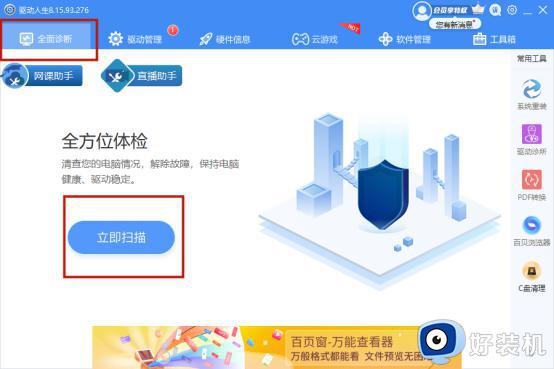
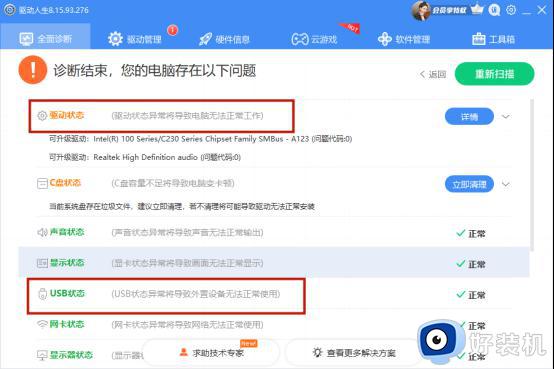
如果软件显示“USB状态出现异常”,那么可能之一是电脑的usb口并没有插好导致接触不良。这时候我们把键盘USB口拔掉,重新插进电脑的USB试试看,一般插进USB后会有提示声。
如显示驱动状态出现异常,则可点击查看详情,或直接单击上方任务栏里的【驱动管理】,单击【立即扫描】,对电脑驱动进行检测与修复。
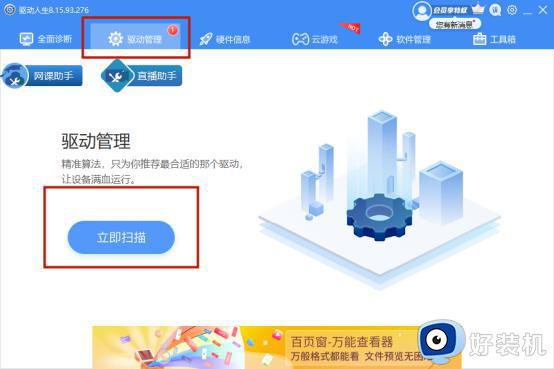
驱动人生软件会自动为你的USB键盘适配并且更新对应版本的驱动软件,安装完毕后最好重启一下计算机。再开机时电脑系统就能够识别到你的USB键盘了。
方法二:手动更新驱动程序
在【开始】处旁边的搜索栏输入【设备管理器】并点击,直接进入设备管理器界面。
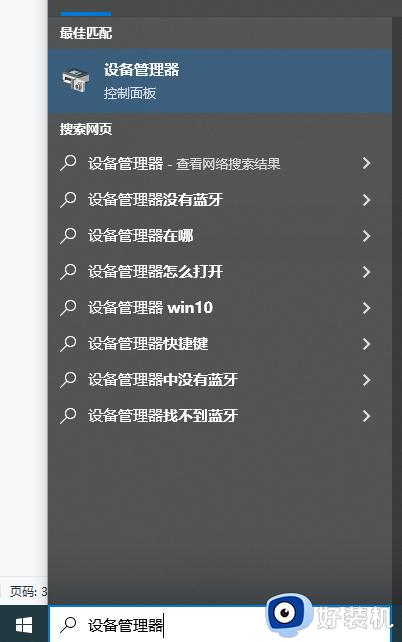
接下来我们在出现的菜单列表中找到一项叫【人体学输入设备】(WIN10系统是叫人机接口设备)的菜单并单击展开,随后选取展开的二级菜单里的【符合HID标准的用户控制设备】并单击。
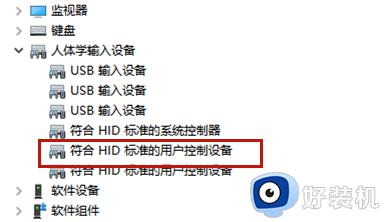
在弹出的界面中上方任务栏选取【驱动软件】,单击【更新驱动软件】,选取【自动检索驱动软件】。
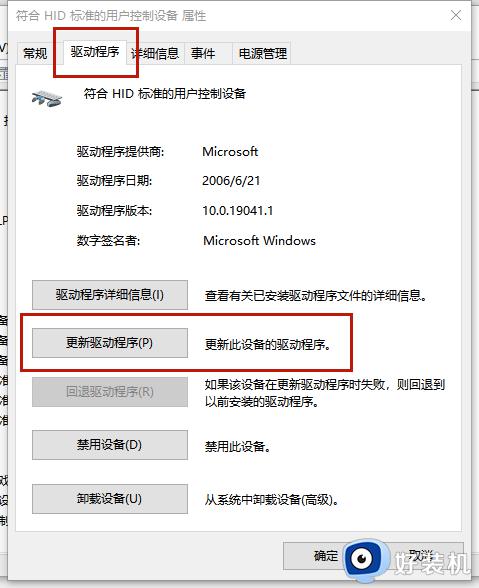
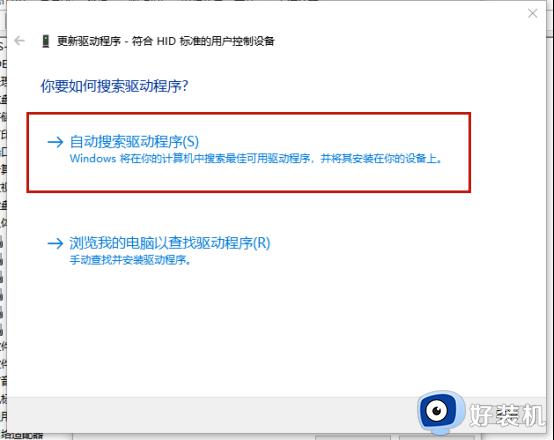
这个时候电脑系统将自动联网搜索与你USB键盘对应的驱动软件并执行安装流程,当提示驱动识别成功,USB键盘就成功连接上电脑了。接下来就再试一试能否顺利使用你的USB键盘吧
以上给大家讲解的就是无法识别的usb设备键盘不能用的详细解决方法,如果你有遇到了一样故障,可以尝试删除方法来解决。